Ja jums rodas jautājums, kā Windows 11 datorā izslēgt kaitinošo pīkstienu, šī rokasgrāmata ir paredzēta jums. Operētājsistēmā Windows 11 tiek atskaņotas dažādas skaņas dažādiem gadījumiem, piemēram, skaņa, kad sistēma ieslēdzas, rakstīšanas laikā, paziņojumu skaņa un daudz kas cits. Tomēr ir dažas skaņas, kas var kaitināt ausīm, piemēram, pīkstiens.
Pīkstiens parasti tiek iestatīts kā paziņojuma vai brīdinājuma skaņa, tomēr ne visiem šīs skaņas var būt patīkamas. Piemēram, pīkstiens var rasties, mēģinot palielināt vai samazināt skaļumu, un tas var īpaši izjaukt vidi tiešsaistes tikšanās laikā.
Labā ziņa ir tā, ka savā Windows 11 datorā varat izslēgt skaņas signālu. Apskatīsim, kā:
Satura rādītājs
1. metode: izmantojot skaņas vadības paneli
Neatkarīgi no tā, vai dzirdat bēdīgi slaveno noklusējuma pīkstienu vai dingošo skaņu, tas var būt kaitinoši, kad tas tiek atskaņots, mainot skaļumu. Lai atbrīvotos no pīkstiena vai dingšanas skaņas, izpildiet tālāk sniegtos norādījumus.
1. darbība: Nospiediet Win + R. taustiņus kopā, lai atvērtu Palaist komandu logs.
2. darbība: Iekš Palaist komandu meklēšanas josla, ierakstiet mmsys.cpl un nospiediet labi lai atvērtu Skaņas īpašības logs.

3. darbība: Iekš Skaņas īpašības logā, izvēlieties Skaņa cilni, dodieties uz Programmas pasākumi sadaļu.
Šeit, zem Windows, atrodiet un atlasiet Noklusējuma pīkstiens.
Tagad dodieties uz Skaņas laukā apakšā un izvēlieties Nav no nolaižamās izvēlnes.
Nospiediet Piesakies un tad labi lai saglabātu izmaiņas un izietu.
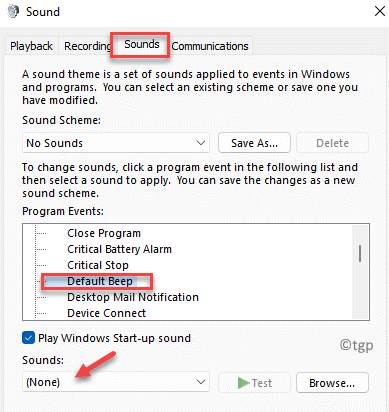
Tagad jūs esat veiksmīgi atspējojis skaņas signālu sistēmā Windows 11.
2. metode: mainiet noklusējuma skaņas signālu
Apskatīsim, kā noklusējuma pīkstienu mainīt uz citu skaņu:
1. darbība: Ar peles labo pogu noklikšķiniet uz Sākt un izvēlieties Skrien lai atvērtu Palaist komandu logs.

2. darbība: Meklēšanas laukā ierakstiet mmsys.cpl un sit Ievadiet lai atvērtu Skaņa vadības panelis.

3. darbība: Iekš Skaņas īpašības logā, dodieties uz Skaņa cilni un pēc tam dodieties uz Programmas pasākumi lauks.
Tagad meklējiet Noklusējuma pīkstiens un izvēlieties to.
Tālāk dodieties uz Skaņas lauku un nolaižamajā sarakstā atlasiet jebkuru citu skaņu.
Nospiediet Piesakies un tad labi lai piemērotu izmaiņas un izietu.
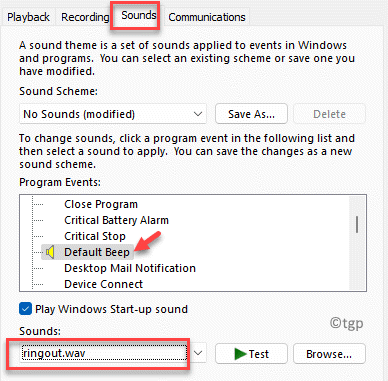
Tagad esat veiksmīgi nomainījis skaņas signālu uz citu skaņu.
*Piezīme - Tomēr, ja iepriekš minētās metodes nedarbojas, varat arī mainīt skaņas shēmu uz Bez skaņas, lai izslēgtu visas sistēmas skaņas, ieskaitot pīkstienu.
3. metode: izslēdziet visas pīkstiena skaņas, izmantojot komandu Palaist
Varat arī izmantot šo saīsni, lai izslēgtu visas pīkstienu skaņas savā Windows 11 datorā. Lūk, kā:
1. darbība: Nospiediet Win + R. tastatūras karstos taustiņus, lai atvērtu Palaist komandu logs.
2. darbība: Iekš Palaist komandu meklēšanas joslā, ierakstiet zemāk esošo komandu un nospiediet Ievadiet:
sc stop pīkstiens && sc config pīkstiens start = atspējots
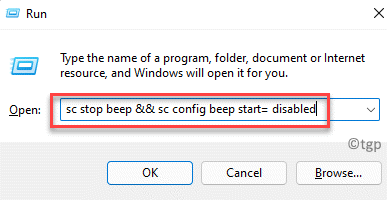
Kad tas ir izdarīts, restartējiet datoru, lai izmaiņas būtu efektīvas, un pīkstiena skaņai tagad vajadzētu pazust.

